HTTP-tõrke 400 hankimine Windows 10-s
Windows / / August 05, 2021
Internetis surfates võite olla kohanud mõnda neist tõrketeadetest - 400 vale taotlus, vale taotlus - kehtetu URL või HTTP tõrge 400 - vale taotlus. See on tüüpiline kliendi viga, millega paljud internetikasutajad igapäevaselt silmitsi seisavad. Üldiselt, kui otsite oma veebibrauserist midagi, hakkavad teie veebibrauser (klient) ja server suhtlema, et teile tulemus anda.
Aga kui kliendi (veebibrauseri) nimel on probleeme, siis server saadab krüptilise veateate. Selle vea iseseisev lahendamine võib olla veidi keeruline. Näitame teile mõningaid lahendusi, mis aitavad teil selle veaga toime tulla.
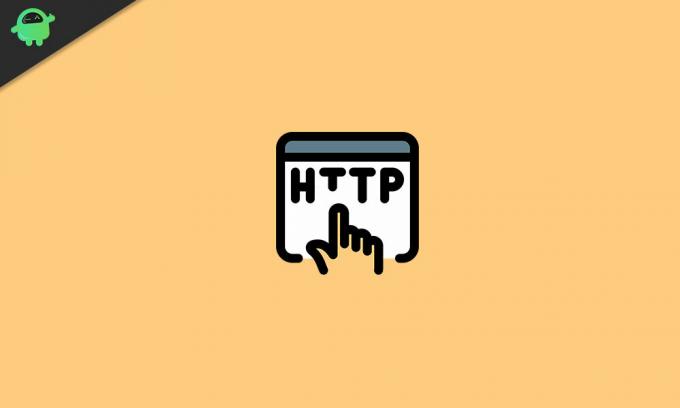
Sisukord
- 1 Mis põhjustab HTTP-tõrke 400?
-
2 Lahendused HTTP-tõrke 400 parandamiseks?
- 2.1 1. lahendus: kustutage brauserist küpsised
- 2.2 2. lahendus: parandage vale URL
- 2.3 3. lahendus: lahendage suure failiga seotud probleem
- 2.4 4. lahendus: parandage vale DNS
- 2.5 5. lahendus: proovige serveris levinud tarkvarapakette muuta
- 2.6 Lahendus 6. Kontrollige oma serverit
- 2.7 Lahendus 7. Lähtestage oma praegune brauser
Mis põhjustab HTTP-tõrke 400?
Kui klient või veebibrauser esitab päringu, saadab server HTTP-koodi. Kuid kui server tõlgendab päringut kahjulikuks, takistab see veebisaidi täielikku kuvamist ja see saadab HTTP-tõrke 400. Enamasti on selle tõrke põhjuseks teie brauser, kuid ka selle vea põhjused on mõned muud. Siin on loend kõigist HTTP-tõrke 400 põhjustest.
- Vale URL: Kui sisestate URL-i valesti aadressiribale, näete silmitsi HTTP-tõrega 400. Seda nimetatakse muidu kehtetuks süntaksiks.
- DNS-kirje on aegunud: Kui teie DNS-vahemälu sisaldab andmeid, mis on seotud mõne vale IP-aadressiga, aitab see tõrke loomisel.
- Suured failid: Server kvalifitseerib suured failid valeks päringuks. Nii et kui laadite üles suuri faile, kuvatakse tõrge 400 halva taotluse kohta.
- Küpsised: Sõltumata sellest, millist brauserit te kasutate, saate vea, kui teie brauseris on valed või aegunud küpsised.
Lahendused HTTP-tõrke 400 parandamiseks?
Mõnikord on 400 halva taotluse viga ajutine. Nii et enne keeruliste lahenduste juurde liikumist soovitame teil veebileht värskendada. Kui teie lehe värskendamine lahendab vea, ei pea te lahendusi läbi vaatama. Võite ka oma brauseri vahetada, kuna enamasti on viga selles praeguses brauseris. Kui need kaks peamist sammu ei õnnestu, vaadake allpool toodud lahendusi.
Märge: Need lahendused vajavad teie saidil või rakenduses mõningaid muudatusi. Seega peaksite varundama kõik oma olulised andmed.
1. lahendus: kustutage brauserist küpsised
Nagu me varem mainisime, põhjustavad kehtetud või aegunud küpsised tõrke 400 halva taotluse korral. Esimene samm peaks olema küpsiste kustutamine teie kasutatavast brauserist.
Google Chrome'ist küpsiste kustutamiseks toimige järgmiselt.
- Minge Chrome'i ja klõpsake nuppu Veel (kolm punkti) valik.
- Seejärel valige Rohkem tööriistu valik.
- Klõpsake nuppuKustuta sirvimise andmed”Valik.
- Pealegi Ajavahemik, valigeKogu aeg.”
- Märkige mõlemad ruudud kõrval Küpsised ja muud saidi andmed ja Vahemällu salvestatud pildid ja failid valikud.
- ValigeKustuta andmed”, Et kõik kustutada.
Firefoxist küpsiste kustutamiseks toimige järgmiselt.
- kustutage küpsised ühelt veebisaidilt
- Minema Menüü.
- Valige Valikud ja siis mine Privaatsus ja turvalisus valik.
- Kliki Küpsised ja saidiandmed.
- Valige Andmete haldamine valik.
- Sisestage selle veebisaidi nimi, mille küpsiseid soovite kustutada Veebisaitide otsimine valdkonnas.
- Valige Eemalda, kõik on näidatud kõigi küpsiste ja salvestusandmete eemaldamiseks.
- Kui soovite valitud üksused eemaldada, valige Eemalda valitud suvand.
- ValigeSalvesta muudatused.”
- Seejärel klõpsake nuppu Eemalda väljal Küpsiste ja saidiandmete kinnitamine.
-Kustuta kõik küpsised-
- Mine Menüü ja avage Raamatukogu.
- Valige Ajalugu ja seejärel valige Kustuta hiljutine ajalugu valik.
- Aastal Ajavahemik suvand, määrake kõik tühjendama.
- Pealegi Üksikasjad, klõpsake nuppu nool loendi laiendamiseks.
- Valige Küpsised.
- Valige nüüdSelge nüüd”Ja väljuge.
Microsoft Edge'i küpsiste kustutamiseks toimige järgmiselt.
- Minge Microsoft Edge'i ja klõpsake nuppu "Rummu.”
- Kliki "Ajalugu“
- Seejärel valigeKustuta kogu ajalugu”Valik.
- Seejärel valige kõik, mida soovite eemaldada, ja valigeSelge. ” Kui kasutate Cortanat ja soovite sirvimisajaloo kustutada, siis klõpsake nuppu Muutke seda, mida Microsoft Edge minu kohta pilves teab.
- Järgmisena valige Sirvimisajaloo kustutamine.
2. lahendus: parandage vale URL
Vale URL tähendab, et sisestasite vale URL-aadressi või sisestasite keelatud erimärgid. See on 400 halva päringu vea loomise tavaline põhjus. Peaksite kontrollima õigekirja, erimärke, tee, päringu või fragmentide osi pärast domeeninime. Kui leiate, et URL-iga on kõik korras, minge järgmise lahenduse juurde.
3. lahendus: lahendage suure failiga seotud probleem
Kui laadite üles suuri faile, kuvatakse tõrge 400 halva taotluse korral. Suurte failide hulka kuuluvad üleslaadimised, mis ei kuulu teie arvutisse. Lihtsamalt öeldes on teistesse arvutitesse saadetud failid, mida loetakse teie veebibrauseris või veebirakenduses serverist üles laaditavateks. Selle probleemi lahendamiseks laadige üles väiksemad failid. Kui väiksemate failide üleslaadimine ei toimi, minge järgmise lahenduse juurde.
4. lahendus: parandage vale DNS
Internetis sirvimise ajal tõlgitakse domeeninimed IP-aadressideks. Kogu protsessi lihtsustamiseks salvestab teie arvuti andmed DNS-i vahemällu. Seetõttu, kui järgmine kord sisestatakse sama domeen brauserisse, toimub nime eraldamine otse DNS-i vahemälust. Aga kui DNS-i vahemälu on vale või rikutud, ilmub HTTP tõrge 400. Selle probleemi lahendamiseks peate oma Windowsi arvuti käsuviiba aknas käivitama järgmise käsurea.
ipconfig / flushdns
Kui DNS-vahemälu kustutamine viga ei lahendanud, järgige järgmist lahendust.
5. lahendus: proovige serveris levinud tarkvarapakette muuta
Kui olete tarkvara või sisuhaldussüsteemis hiljuti muudatusi teinud, võib see põhjustada HTTP tõrke 400. Selle probleemi lahendamiseks toimige järgmiselt.
- Enne tõrke ilmumist taastage hiljuti värskendatud tarkvara värskendused eelmisele versioonile.
- Taastage hiljuti värskendatud laiendused või moodulid.
- Desinstallige äsja installitud laiendused, moodulid või pistikprogrammid.
- Kontrollige andmebaasi ja seejärel läbige laienduste või pistikprogrammidega muudetud kirjed.
Lahendus 6. Kontrollige oma serverit
Serveri kontrollimiseks toimige järgmiselt.
- Otsige sobimatuid HTTP-päiseid.
- Vaadake oma veebibrauseri soovitud lehtede, ühendatud serverite ja andmebaasi tulemuste serveripoolseid logisid.
- Siluge brauseri rakenduse koodi või skripti käsitsi. Enne silumisprotsessi tegemist tehke brauserirakendusest koopia kohalikku arendusmasinasse. Tehke seda, et luua täpne olukord enne, kui juhtus tõrge 400 halba päringut.
Lahendus 7. Lähtestage oma praegune brauser
See protsess lähtestab teie vaikeotsingumootori Google'ile, kõigile avalehele ja vahelehtedele, uue vahelehe lehele ja kinnitatud vahelehtedele. Samuti lähtestatakse sisuseaded, küpsised ja saidiandmed, laiendused, teemad ja kõik seadmed, kuhu olete sisse logitud. Chrome'i brauseri lähtestamiseks toimige järgmiselt.
- Minge Chrome'i ja klõpsake nuppu kolm punkti (veel) ikooni.
- Valige Seaded rippmenüüst.
- Vali "Täpsem”Valik.
- Mine Lähtesta jaotis ja valiLähtesta.”
- Klõpsates peate kinnitama Chrome'i brauseri lähtestamise protseduuri Lähtesta.
HTTP tõrge 400 on kliendipõhine viga, mis tähendab, et peamiselt on süüdi klient (veebibrauser). Seega on viga vaja lahendada kliendi poolt. Selle vea lahendamiseks oleme pakkunud teile parimad lahendused.
Need on lihtsad ja neid saab käsitsi teostada. Tutvuge lahendustega ja vaadake, milline neist teie jaoks sobib. Loodame, et saate vea lahendamisel edukaks ja naudite taas Interneti-surfamist. Kui teil on küsimusi või tagasisidet, kirjutage kommentaar allpool olevasse kommentaarikasti.



